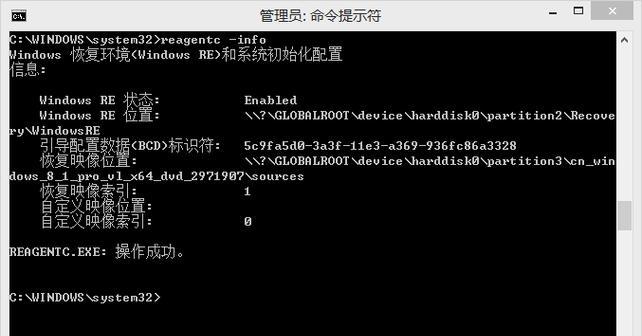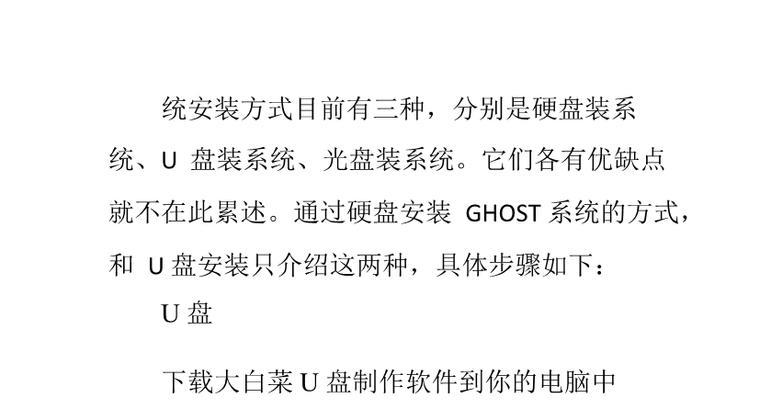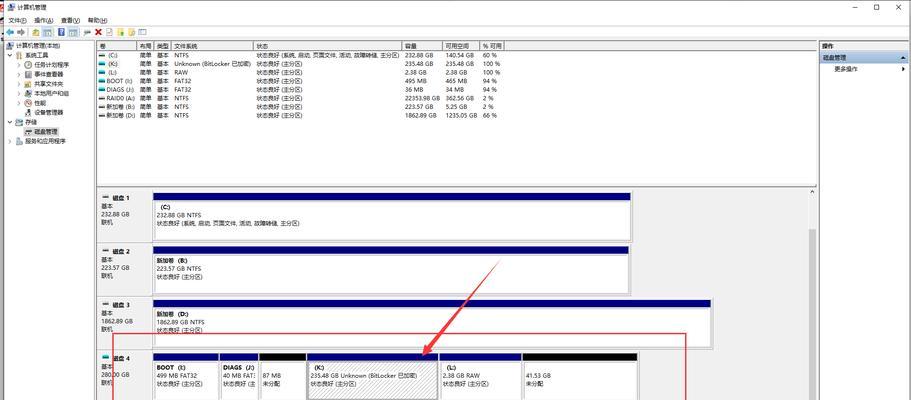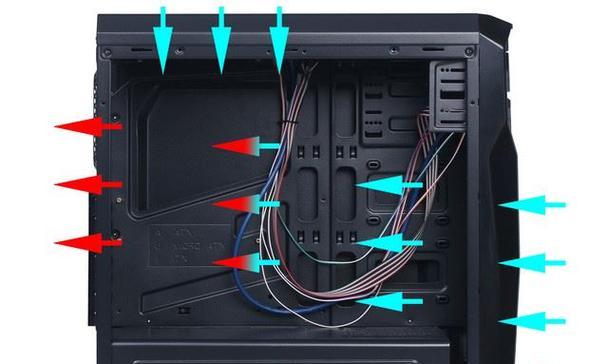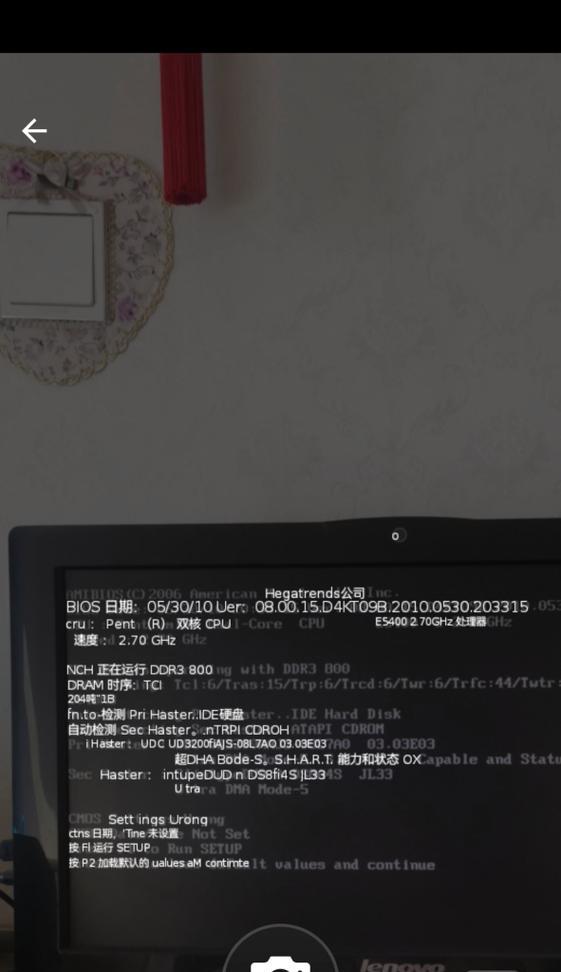Win8作为一款高效稳定的操作系统,受到了广大用户的喜爱。对于新手来说,Win8系统的安装可能会有些困惑。本文将为大家分享以Win8光盘装机的详细步骤,让你轻松安装新系统。无需担心,跟随着本文的指引,你将迅速成为一位Win8系统的装机高手。
一、确认系统兼容性,确保硬件满足安装要求
在开始之前,我们需要确保计算机的硬件符合Win8系统的最低要求。硬件包括CPU、内存、硬盘等,这些都对系统的正常运行起着重要作用。若硬件不满足要求,系统可能会出现不稳定甚至无法正常运行的情况。
二、备份重要数据,以防数据丢失
在进行系统安装之前,请务必备份你重要的个人数据。虽然通常情况下安装过程不会对数据造成影响,但出于安全起见,我们建议提前备份数据,以防万一。
三、获取Win8光盘镜像文件或光盘
为了进行Win8系统的安装,我们需要获得一个Win8光盘镜像文件或者实体光盘。你可以从官方渠道下载Win8的镜像文件,或者购买一张正版Win8安装光盘。
四、制作Win8系统安装盘
如果你拥有Win8光盘镜像文件,你可以通过工具制作一个启动盘。有多种工具可供选择,如Rufus、UltraISO等。选择一个你喜欢的工具,并按照工具的使用说明来制作一个启动盘。
五、进入BIOS设置,调整启动项
在安装系统之前,我们需要进入计算机的BIOS设置,将启动项调整为从光盘或USB启动。不同品牌的计算机BIOS设置方式可能不同,你可以参考计算机的使用手册或者通过搜索引擎来了解你的计算机如何进入BIOS设置。
六、插入Win8光盘,启动安装程序
在调整好BIOS设置后,重启计算机,并将制作好的Win8安装盘插入计算机。随后,在启动过程中按下相应的按键进入系统安装程序。
七、选择语言、时间和货币格式
在进入系统安装程序后,你需要选择适合你的语言、时间和货币格式。根据自己的需求进行选择,并点击下一步继续。
八、点击“安装”按钮,开始系统安装
在进入系统安装页面后,你会看到一个“安装”按钮。点击该按钮,系统将开始进行Win8系统的安装。稍等片刻,安装程序将自动完成系统文件的拷贝和配置。
九、选择“自定义安装”选项,进行高级设置
在安装过程中,你将看到一个选择安装类型的页面。在这里,我们建议选择“自定义安装”选项,以进行更加详细的系统设置。
十、选择安装磁盘和分区
在进入自定义安装页面后,你需要选择要安装Win8系统的磁盘和进行分区。如果你只有一个磁盘,可以直接选择该磁盘并点击“新建”按钮来创建一个分区。
十一、等待系统文件的拷贝和配置完成
在进行完磁盘和分区设置后,系统将开始拷贝安装文件并进行系统配置。这个过程可能需要一些时间,请耐心等待。
十二、设置用户名和密码
在系统文件拷贝和配置完成后,你需要设置一个用户名和密码。请确保设置一个安全强度较高的密码,以保护你的系统安全。
十三、等待系统安装完成,自动重启
在设置用户名和密码后,系统将继续进行安装,稍等片刻,系统将自动完成安装并进行重启。这个过程可能会花费一些时间,请耐心等待。
十四、根据提示进行初始设置
在系统重启后,你将需要根据系统的提示进行一些初始设置,如选择网络连接、设置时区等。根据自己的需求进行设置,并完成相应操作。
十五、安装完成,开始享受Win8系统的便利
当你完成所有初始设置后,恭喜你!你已经成功地安装了Win8系统。现在,你可以开始体验Win8系统带来的便利和高效。
通过以上详细的步骤指南,你应该已经学会了如何使用Win8光盘进行系统的安装。无论是新手还是有一定经验的用户,都可以根据本文提供的教程来轻松安装新系统。希望这篇文章对你有所帮助,祝你在Win8系统下享受愉快的使用体验!